Nota
El acceso a esta página requiere autorización. Puede intentar iniciar sesión o cambiar directorios.
El acceso a esta página requiere autorización. Puede intentar cambiar los directorios.
El nombre de host identifica la máquina virtual (VM) en la interfaz de usuario y las operaciones de Azure. En primer lugar, asigne el nombre de host de una VM en el campo Nombre de la máquina virtual durante el proceso de creación en Azure Portal. Después de crear una VM, puede ver y modificar el nombre de host a través de una conexión remota o en Azure Portal.
Visión de los nombres de host
Puede ver el nombre de host de la VM en un servicio en la nube mediante cualquiera de las siguientes herramientas.
Azure portal
En Azure Portal, vaya a la máquina virtual y, en el menú del servicio, seleccione Propiedades. En la página Propiedades, puede ver el nombre de host en Nombre de equipo.
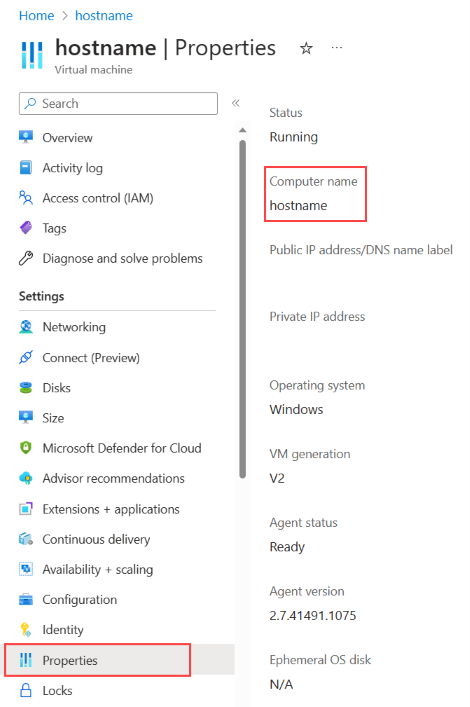
Escritorio remoto
Puede conectarse a la máquina virtual mediante una herramienta de escritorio remoto como Escritorio remoto (Windows), comunicación remota de Windows PowerShell (Windows), SSH (Linux y Windows) o Bastion (Azure Portal). A continuación, puede ver el nombre de host de varias maneras:
- Escriba nombre de host en PowerShell, el símbolo del sistema o un terminal SSH.
- Escriba
ipconfig /allen el símbolo del sistema (solo Windows). - Consulte el nombre del equipo en la configuración del sistema (sólo Windows).
Requisitos previos
API de Azure
Desde un cliente REST, siga estas instrucciones:
Asegúrese de que tiene una conexión autenticada con Azure Portal. Siga los pasos indicados en Creación de una aplicación de Microsoft Entra y una entidad de servicio con acceso a los recursos.
Envíe una solicitud con el formato siguiente:
GET https://management.azure.com/subscriptions/{subscriptionId}/resourceGroups/{resourceGroupName}/providers/Microsoft.Compute/virtualMachines/{vmName}?api-version=2022-11-01`.Para obtener más información sobre las solicitudes GET para máquinas virtuales, consulte Virtual Machines - GET.
Busque el
osProfiley, a continuación, el elementocomputerNamepara buscar el nombre de host.Advertencia
También puede ver el sufijo de dominio interno para el servicio en la nube ejecutando
ipconfig /alldesde un símbolo del sistema en una sesión de escritorio remoto (Windows) o ejecutandocat /etc/resolv.confdesde un terminal SSH (Linux).
Modificación de un nombre de host
Puede modificar el nombre de host de cualquier VM cambiando el nombre del equipo desde una sesión de Escritorio remoto o mediante Ejecutar comando en Azure Portal.
Cambie el nombre de host.
Desde una sesión remota:
- Para Windows, puede cambiar el nombre de host de PowerShell mediante el comando Rename-Computer.
- Para Linux, puede cambiar el nombre de host mediante
hostnamectl.
En Azure Portal: también puede ejecutar estos comandos para buscar el nombre de host de la máquina virtual desde Azure Portal mediante Ejecutar comando. En Azure Portal, vaya a la máquina virtual y, en el menú servicio, seleccione comando Ejecutar. En la páginaEjecutar comando de Azure Portal:
- Para Windows, seleccione RunPowerShellScript y use
Rename-Computeren el panel Ejecutar script de comandos. - Para Linux, seleccione RunShellScript y use
hostnamectlen el panel Ejecutar script de comandos.
En la imagen siguiente se muestra la página Ejecutar comando en Azure Portal de una VM de Windows.
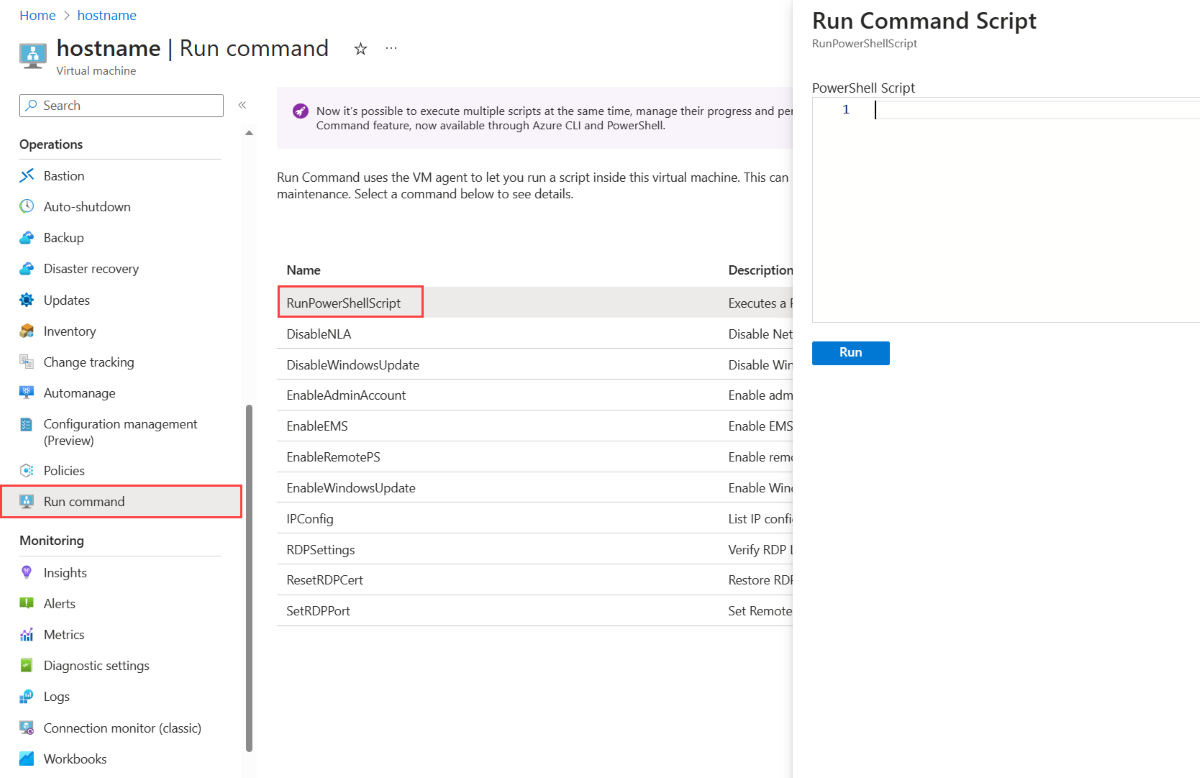
- Para Windows, seleccione RunPowerShellScript y use
Después de ejecutar
Rename-Computerohostnamectlen la VM, debe reiniciar la VM para que cambie el nombre de host.modelo de implementación clásica de Azure
El modelo de implementación clásica de Azure usa un archivo de configuración que puede descargar y cargar para cambiar el nombre de host. Para permitir que el nombre de host haga referencia a las instancias de rol, debe establecer el valor del nombre de host en el archivo de configuración del servicio para cada rol. Para ello, agregue el nombre de host que desea al atributo
vmNamedel elementoRole. El valor del atributovmNamese usa como base para el nombre de host de cada instancia de rol.Por ejemplo, si
vmNameeswebroley hay tres instancias de ese rol, los nombres de host de las instancias sewebrole0,webrole1ywebrole2. No es necesario especificar un nombre de host para las máquinas virtuales en el archivo de configuración porque el nombre de host de una máquina virtual se rellena en función del nombre de la máquina virtual. Para más información sobre cómo configurar un servicio de Azure, consulte Esquema de configuración del servicio de Azure (archivo .cscfg).Archivo de configuración de servicio
En el modelo de implementación clásica de Azure, puede descargar el archivo de configuración de servicio de un servicio implementado desde el panel Configurar del servicio en Azure Portal. A continuación, puede buscar el atributo
vmNamepara el elementoRole namepara consultar el nombre de host. Este nombre de host se usa como base para el nombre de host de cada instancia de rol. Por ejemplo, sivmNameeswebroley hay tres instancias de ese rol, los nombres de host de las instancias sewebrole0,webrole1ywebrole2. Para más información, consulte Esquema de configuración de Azure Virtual Network.